
Dabar Išmaniųjų telefonų pagalba galima atlikti įvairias užduotis, nes su jais nebereikia turėti tiek daug įrenginių.
A funkcijų, kurios mums patiko kelerius metus Dar prieš atvykstant šiems išmaniesiems telefonams, galėjo naudoti jūsų mobilųjį telefoną kaip operacinės sistemos nuotolinio valdymo pultą.
tai Tai buvo pasiekta per Bluetooth ryšį ir buvo galima valdyti tam tikrus multimedijos grotuvus, taip pat valdyti sistemos žymeklį ir mokėti rašyti klaviatūros pagalba.
Vienintelė problema ta, kad tai buvo gana ribota, bent jau man, kai naudojau tai, turėjau tik Windows XP (tuo metu) Winamp ir Windows Media Player palaikymą, o Linux nebuvo įmanoma jo naudoti.
Atvykus kompiuteriams su HDMI išvestimis ir padedant Kodi bei CEC palaikymui. galia Naudodami televizoriaus nuotolinio valdymo pultą galite valdyti ir valdyti įvairias Kodi funkcijas, nors tai taikoma tik šiai programai.
Taigi Jei norime valdyti savo sistemą nuotoliniu būdu, galime naudoti mūsų išmanusis telefonas kartu su Vieningas nuotolinio valdymo pultas.
Apie „Unifiedremote“.
Unifiedremote yra programa, kuri leidžia jiems valdyti savo operacinę sistemą iš savo išmaniojo telefono.
Per „Wi-Fi“ arba „Bluetooth“ ryšį „Unifiedremote“ naudoja šio tipo ryšius, kad pasiūlytų vartotojui galimybę valdyti visas savo sistemos programas.
Su šia programa Jis gali valdyti daugybę programų, įskaitant pelę ir klaviatūrą, medijos leistuvus, ir kita išorinė aparatinė įranga, kurią galima prijungti prie kompiuterio.
Kita jo ypatybė yra ta, kad ji taip pat suteikia daug galimybių vartotojams kurti savo nuotolinio valdymo pultus, pritaikytus jų poreikiams.
„Unifiedremote“ yra pagrįstas dviem dalimis kurios skirstomos taip
- Kliento programa veikia išmaniuosiuose telefonuose. Šiuo metu jį galima įdiegti „Android“, „Windows Phone“ ir „iOS“.
- Serverio programa veikia kompiuteryje, šis serverio klientas yra kelių platformų, todėl gali būti įdiegtas Windows, Mac ir Linux.
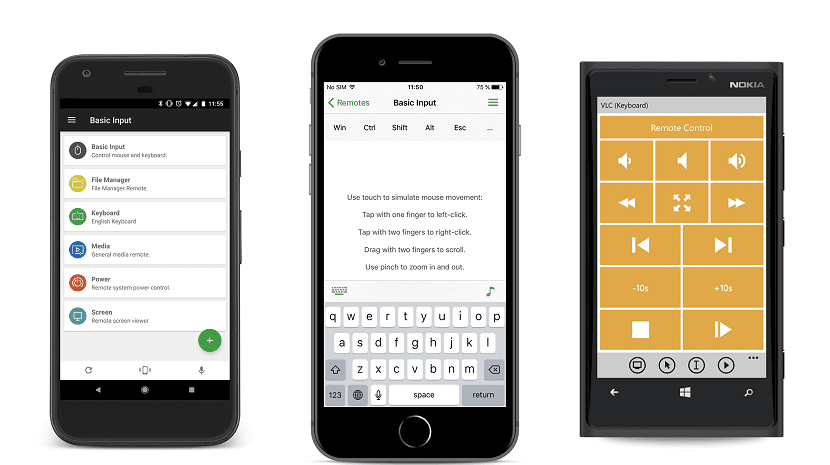
Tarp Pagrindinės funkcijos, kurias mums leidžia valdyti Unifiedremote
- Pelė: įrenginį galite naudoti kaip vieno arba kelių palietimų pelę.
- Nuotolinis ekranas: programa atspindi jūsų įrenginio kompiuterio ekraną.
- Įjungti/išjungti kompiuterį: su šia programa galime užrakinti, išjungti arba įjungti kompiuterį naudodami WOL.
- Nuotolinė klaviatūra: galimybė valdyti sistemos klaviatūrą
- Nuotolinė failų tvarkyklė: naršykite, tvarkykite ir atidarykite failus ir aplankus.
- „Media Center“: valdykite „Spotify“, „iTunes“, „Netflix“, XBMC ir daug daugiau.
Kaip įdiegti „Unifiedremote“ sistemoje „Linux“?
Si norite įdiegti šią programą savo sistemoje, turite atsisiųsti paketus, atitinkančius jūsų operacinę sistemą ir jos architektūrą.
Jie turėtų būti tik nukreipti į šią nuorodą kur jie gali tai padaryti.
Taip pat, jei norite, šiuo metu galite atsisiųsti naujausią paketą naudodami šias komandas.
Jei jie yra „Debian“, „Ubuntu“, „Linux Mint“ ir išvestinių programų naudotojams deb paketai, kuriuos turėtumėte atsisiųsti, yra šie.
į 64 bitų sistemos parsisiųsti tai iš terminalo su šia komanda:
wget https://www.unifiedremote.com/static/builds/server/linux-x64/745/urserver-3.6.0.745.deb
Jei jie yra 32 bitų sistemos vartotojai Atsisiųskite savo architektūros paketą naudodami šią komandą:
wget https://www.unifiedremote.com/static/builds/server/linux-x86/751/urserver-3.6.0.751.deb
Dabar Jie įdiegiami tik iš terminalo su:
sudo dpkg -i urserver*.deb
Jei turite problemų dėl priklausomybių, išspręskite jas naudodami:
sudo apt-get install -f
Tiems, kurie yra Arch Linux vartotojai ir dariniai gali įdiegti paketą iš AUR naudodami šią komandą:
yay -S unified-remote-server
Nors už tiems, kurie naudojasi sistemomis, palaikančiomis RPM paketus, tokius kaip RHEL, CentOS, Fedora, openSUSE ir kitus platinimus, turite atsisiųsti šiuos paketus.
Vartotojams 64 bitų sistemos:
wget https://www.unifiedremote.com/static/builds/server/linux-x64/745/urserver-3.6.0.745.rpm
Už 32 bitų sistemos:
wget https://www.unifiedremote.com/static/builds/server/linux-x86/751/urserver-3.6.0.751.rpm
ir pagaliau įdiekite paketą su:
sudo dnf install -y urserver*.rpm
Galiausiai jie turės ieškoti Unifiedremote programos savo išmaniųjų telefonų programų parduotuvėse ir susieti savo išmanųjį telefoną su kompiuteriu.
Tiems, kurie naudoja kde, sprendimas yra kdeconnect
Labas drauge, esu naujokas Linux srityje, Windows instaliavau unified remote ir viskas puiku, bet taip pat instaliavau Linux ir turiu nedidele problemele.Turiu 2 asmenis su mazo resurso Zorinos Lite ir nešiojamąjį kompiuterį su Kali Linux, kuriame programa veikia puikiai, problema slypi 2, kuriuos turi Zorin os.
Kai einu paleisti programą, gaunu šią klaidą
$./urserveris
./urserver: klaida įkeliant bendrai naudojamas bibliotekas: libbluetooth.so.3: negalima atidaryti bendrinamo objekto failo: nėra tokio failo ar katalogo
Taip pat paleidžiu šią komandą, kad suaktyvinčiau serverį rankiniu būdu ir gaunu kitas klaidas ir atsidaro serverio puslapis http://localhost:9510/web bet niekaip neįsikelia. Buvau ten kelias dienas ir nežinau kaip sutvarkyti ir perskaičiau žinyną oficialiame programos puslapyje, kuriame liepia ištrinti failą, kuris ne t pasirodys aplanke.
$./urserver-start
Tikiuosi galite man padėti, ką man daryti?Iš anksto dėkoju.
Pabandykite iš naujo įdiegti „Linux“ antraštes:
sudo apt-get install build-essential linux-headers-$ (naudotojo vardas -r)
sudo apt-et naujinimas
Sveiki kolega, ačiū, kad atsakėte, aš jau įvykdžiau komandą, kaip nurodyta, ir tai išėjo
asley@asley-desktop:~$ sudo apt-get install build-essential linux-headers-$(naudotojo vardas -r)
vartotojo vardas: komanda nerasta
Skaitomas paketų sąrašas ... Atlikta
Kuriamas priklausomybės medis
Skaitoma būsenos informacija ... Atlikta
Negalima pašalinti virtualių paketų, tokių kaip „linux-headers“.
„build-essential“ jau yra naujausioje versijoje (12.1ubuntu2).
0 atnaujinta, įdiegta 0 naujų, 0 pašalinta ir 0 neatnaujinta.